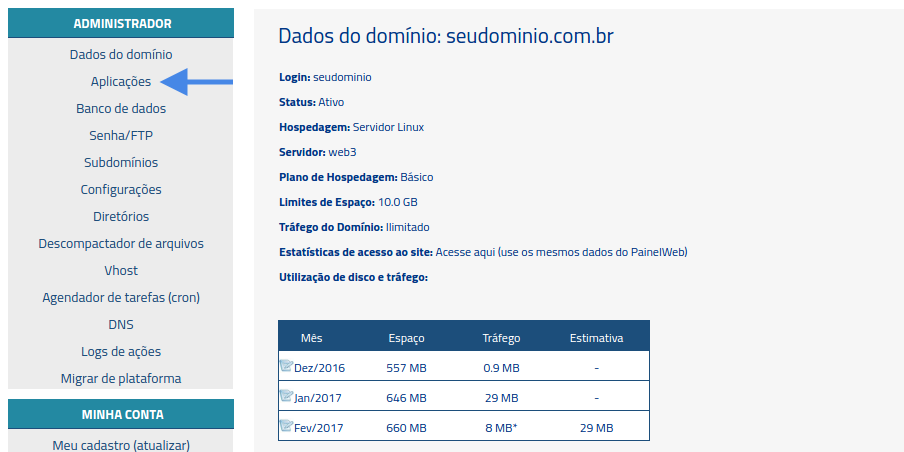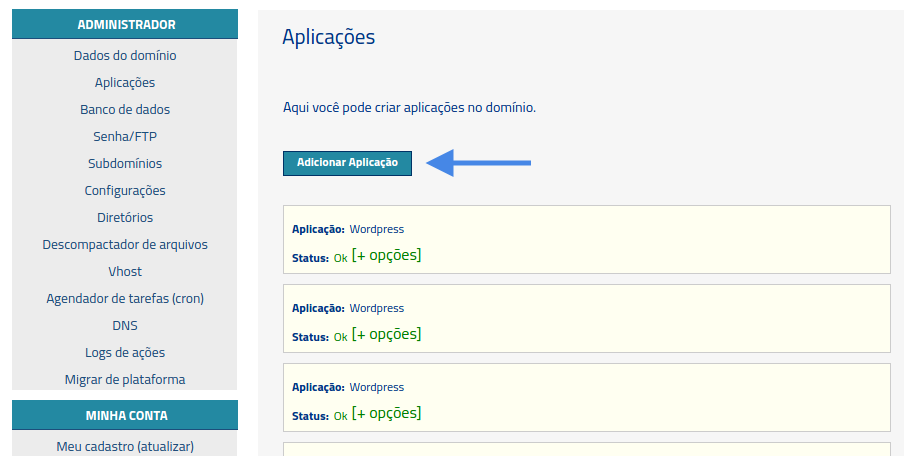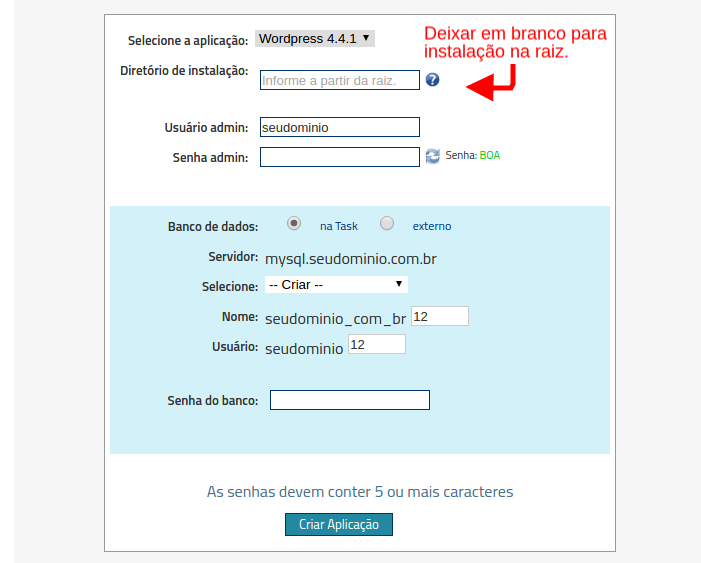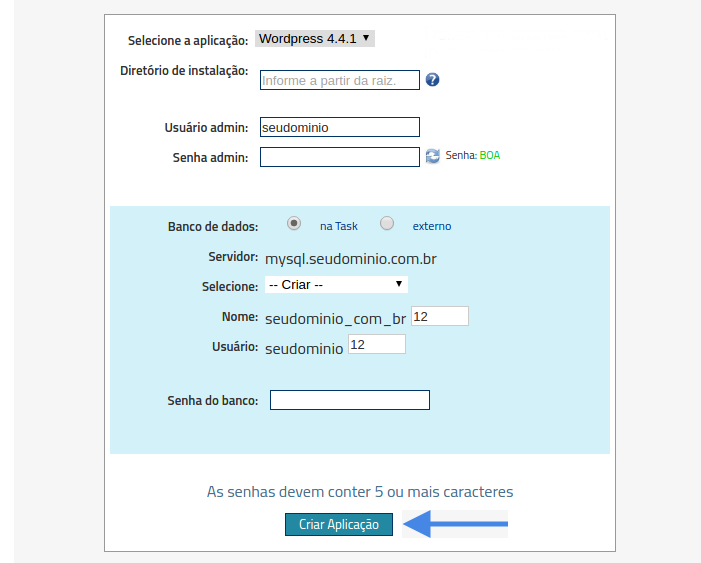Mudanças entre as edições de "Instalando WordPress via PainelWeb"
(Criou página com 'Categoria:gerencie_seu_domínio Categoria:WordPress <table cellspacing="0"> <tr> <td colspan="2"> </td> </tr> <tr style="background: #F0F8FF"> <td style="vertical-alig...') |
|||
| (23 revisões intermediárias pelo mesmo usuário não estão sendo mostradas) | |||
| Linha 9: | Linha 9: | ||
<td style="vertical-align:top; border-top: 1px solid #9C9C9C; border-right: 1px solid #9C9C9C; border-left: 1px solid #9C9C9C; border-bottom: 1px solid #9C9C9C; padding: 1em;"> | <td style="vertical-align:top; border-top: 1px solid #9C9C9C; border-right: 1px solid #9C9C9C; border-left: 1px solid #9C9C9C; border-bottom: 1px solid #9C9C9C; padding: 1em;"> | ||
| − | + | Para instalar o WordPress através do PainelWeb da Task, siga os procedimentos abaixo: <br><br> | |
| − | + | [[Arquivo:elipse_1.png]] Acesse http://painelweb.task.com.br/ <br><br> | |
| − | + | [[Arquivo:elipse_2.png]] Preencha os campos '''Domínio e Senha''', com os mesmos dados atuais de '''FTP''', conforme exemplo abaixo:<br><br> | |
| − | + | [[Arquivo:PainelwebNovo1.png]] <br><br> | |
| + | [[Arquivo:elipse_3.png]] Clique em "Aplicações", disponível no menu lateral. | ||
| − | [[Arquivo: | + | [[Arquivo:wordpress_painelweb3.png]] <br><br> |
| − | + | [[Arquivo:elipse_4.png]] Clique na opção "Adicionar aplicação". | |
| − | + | [[Arquivo:wordpress_painelweb4.png]] <br><br> | |
| − | + | [[Arquivo:elipse_5.png]] Preencha os campos do formulário de acordo com o desejado. | |
| + | [[Arquivo:wordpress_painelweb5.png]] <br><br> | ||
| − | [[Arquivo: | + | [[Arquivo:elipse_6.png]] Clique em "Criar Aplicação". |
| − | + | [[Arquivo:wordpress_painelweb6.png]] <br><br> | |
| − | + | [[Arquivo:elipse_7.png]] As aplicações podem levar até 5 minutos para serem processadas.<br><br> | |
| + | Ao finalizar a instalação, poderá acessar o WordPress adicionando o trecho "/wp-admin" na URL do seu domínio. | ||
| − | + | Ex: seudominio.com.br -> http://www.seudominio.com.br/wp-admin | |
| + | |||
| + | '''OBS: Para instalação em diretório específico, deverá acessar da seguinte forma:''' | ||
| + | |||
| + | Ex: Diretório "novosite" -> http://www.seudominio.com.br/novosite/wp-admin | ||
Edição atual tal como às 13h53min de 10 de fevereiro de 2017
|
Para instalar o WordPress através do PainelWeb da Task, siga os procedimentos abaixo:
Ex: seudominio.com.br -> http://www.seudominio.com.br/wp-admin OBS: Para instalação em diretório específico, deverá acessar da seguinte forma: Ex: Diretório "novosite" -> http://www.seudominio.com.br/novosite/wp-admin | |